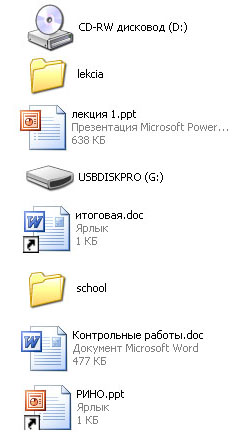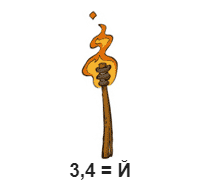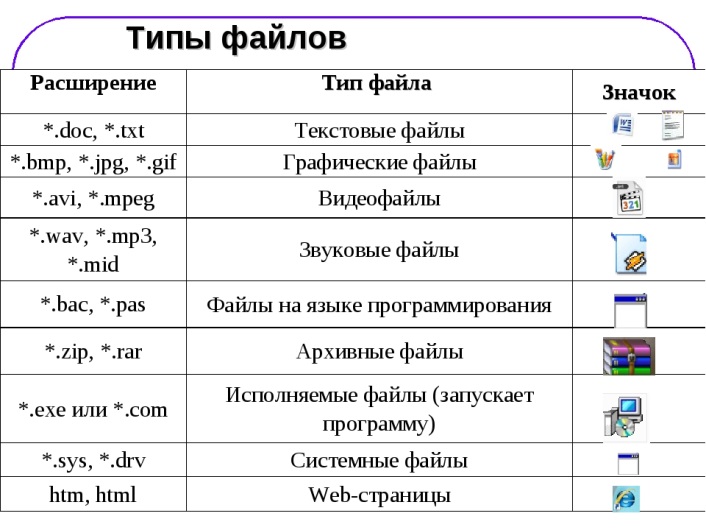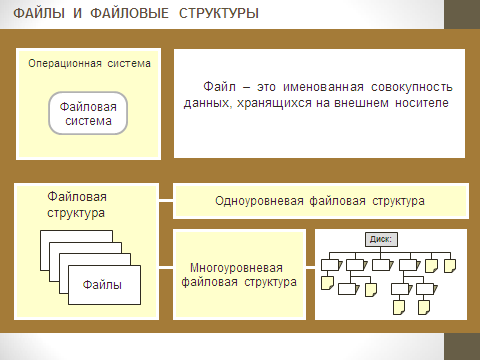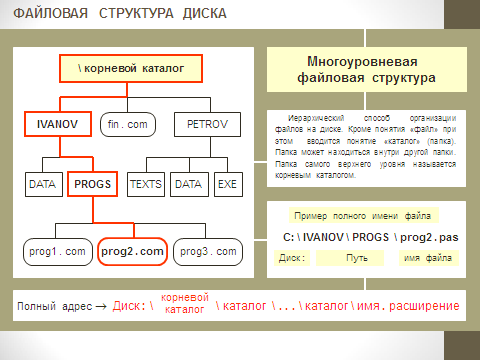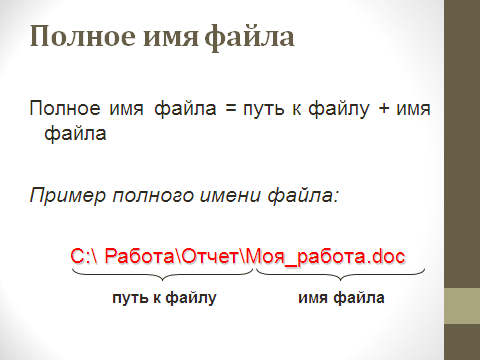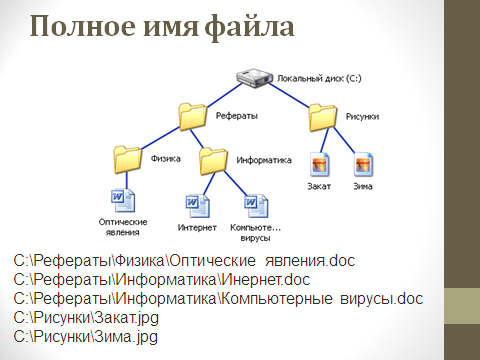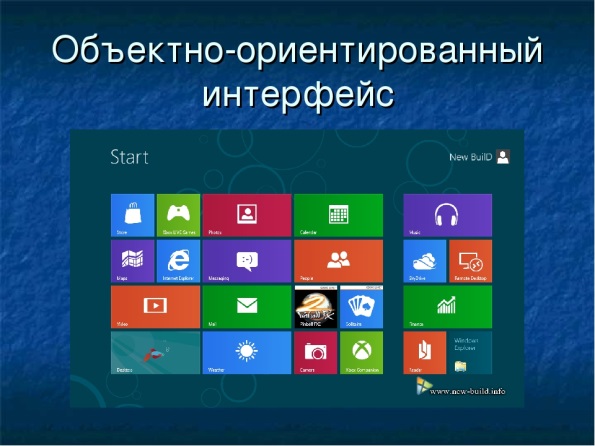Дата: 10.11.2021 Урок № 19 Класс: 7 Предмет: Информатика
Учитель: Мазуркевич Н.В.
ТЕМА: ФАЙЛЫ И ФАЙЛОВЫЕ СТРУКТУРЫ
Тип урока: комбинированный.
Форма урока: индивидуальная, парная, фронтальная.
Цель: познакомить учащихся с понятиями файл, имя файла, логические диски, основными элементами файловой структуры; сформировать умения и навыки производить действия с файлами и папками; научить записывать путь к файлу, полное имя файла и иерархическую файловую структуру (дерево).
Планируемые образовательные результаты:
Предметные:
понимать понятия файл, логический диск, каталог, дерево, иерархическая файловая структура;
сформировать умения находить файлы по заданному пути и отслеживать путь по файловой системе.
Метапредметные :
развивать умение самостоятельно планировать пути достижения целей, оценивать правильность выполнения учебной задачи; осуществлять контроль своей деятельности; формирование и развитие компетентности в области использования информационно-коммуникационных технологий (ИКТ-компетенции).
Метапредметные (УУД)→Познавательные УУД:
- развитие читательских навыков, познавательной активности, умения поиска нужной информации в тексте, выборочно передавать содержание текста;
- поиск различных способов решения задач
- умение обрабатывать информацию и делать вывод.
Регулятивные УУД:
- умение ставить учебную задачу, называть цель, формулировать тему, сравнивать, выделять главное, делать выводы;
Коммуникативные УУД:
- умение с достаточной полнотой и точностью выражать свои мысли, формулировать собственное мнение;
- использовать речевые средства в соответствии с ситуацией;
- определять цель и проблему в учебной деятельности, соблюдать нормы коллективного общения; планировать деятельность, понимать позицию другого.
Личностные:
- формирование навыков самоорганизации, адекватной самооценки личности;
- развитие учебных мотивов и логического мышления;
- добиваться поставленной цели;
- сотрудничество с учителем и сверстниками.
Оборудование (средства ИКТ)/ресурсное обеспечение: компьютеры, мультимедийный проектор, экран, презентация «Файлы и файловые структуры», раздаточный материал – карточки с заданиями.
Лицензионные ЭОР: ЕК ЦОР http://school-collection.edu.ru/
Демонстрации к лекции «Файлы и файловые структуры», «Интерфейс файловой системы», «Имя файла. Путь к файлу».
УМК: Базовый учебник: Семакин И. Г., Залогова Л.А., Русаков С.В., Шестакова Л.В., Информатика. Базовый курс. Учебник для 7 класса. 2014 г.
ХОД УРОКА
1. Организационный момент (приветствие, отметка отсутствующих, проверка готовности к уроку, настрой на урок, объявление хода урока).
2. Работа над ошибками. (Устно. Быстро)
Определите тип каждой приведённой ниже пиктограммы (устройство, папка, документ, ярлык)
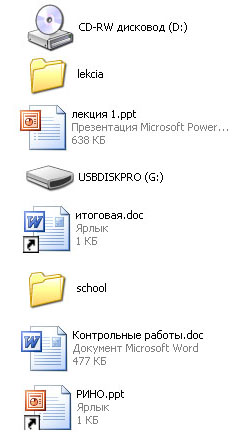
3. Проверка домашнего задания. Коррекция знаний учащихся по д/з.
Задания на повторение изученного материала.
1. Трое учащихся работают в электронном тесте-онлайн по теме «Пользовательский интерфейс» (https://onlinetestpad.com/ru).
2. Двое учащихся настраивают индивидуальный рабочий стол Windows (приложение 1).
3. Учащийся работает по терминам и понятиям, записанным на доске заранее: компьютер, что входит в состав компьютера, что хранится в памяти компьютера, типы программного обеспечения, пользовательский интерфейс, меню.
4. 7 учащихся работают по карточкам (приложение) + самопроверка.
Устные ответы и работы в электронных тестах оцениваются сразу (провести работу над ошибками). Отметки учащимся, которые работали по карточкам, выставить до конца рабочего дня и обязательно объявить их на следующий урок.
На выполнение заданий дается 5 минут.
4. Актуализация и мотивация учебной деятельности
Вопросы к учащимся?
- Как хранятся книги в нашей школьной библиотеке?
- Кто-нибудь из вас сдавал вещи в камеру хранения в магазине, в гардероб, на вокзале? Для чего вы это делали?
- Найдите взаимосвязь этих вопросов с темой нашего урока?
- Как организована информация в компьютере?
- Как нам найти необходимую информацию? (ответы учащихся)
Демонстрирует
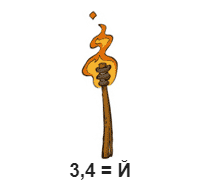
Давайте попробуем расшифровать первую часть темы нашего урока
Задание с недостаточной информацией для его выполнения, что побуждает учащихся задать вопросы и определить цель дальнейшей познавательной деятельности.
Активный метод обучения «Недостающее звено»
Ребята сейчас я вас попрошу открыть на компьютере файл «Информатика» и с помощью учебника на стр. 62 заполнить информацию, которой нам не хватает.
(«А где нам взять его?», «Где он находится?» и т.п.)
Молодцы! Прежде, чем его открыть нам необходимо найти этот файл на компьютере. Что нам для этого необходимо знать? (Примерные ответы: Его месторасположения, адрес (путь).
Так вот, порядок определяющий способ организации, хранения и именования данных на носителях информации в компьютере называется файловой структурой.
Это и будет являться второй частью нашей с вами темы урока – «Файловая структура».
-Давайте откроем параграф 11 «______________». Страницу нам скажет __________(Левченко София, смотрит оглавление.)
5. Объявление темы и озвучивание целей урока с учащимися.
Запишите тему урока в тетрадь и давайте все вместе попробуем сформулировать цель нашего урока: что мы узнаем и чему научимся?
6. Изучение нового материала.
Объяснение нового материала проходит в форме беседы и просмотра
презентации.
(С фиксированием кратких записей в тетрадь. Обучающиеся с ОВЗ изучают материал со всем классом на протяжении всего урока).
Рассказ учителя.
Принцип хранения информации в компьютере и электронных устройствах такой, что информация, вне зависимости от ее вида может храниться сплошным потоком, а сохраняется во внешней памяти только в виде файла.
Слайд 3

Что такое файл?
(дается несколько определений)
Файл – это упорядоченная совокупность данных, хранимая во внешней памяти и занимаемая именованную область внешней памяти.
Файл – место на диске, у которого есть имя.
Файл – это _______________________________________________
(Работают с учебником, делают запись определения в тетради)
Слайд 4

В процессе обработки файл рассматривается как единое целое, которое имеет имя. Чтобы найти нужный файл, пользователю должно быть известно:
1) Какое имя у файла;
2) Где хранится файл.
Слайд 5

Беседа: объект – имя – параметры (на примере учеников, их имени и фамилии)
(Фиксируют пример в тетради)
Слайд 6

Существуют определенные требования к именам файлов:
1. Разрешается использовать до 255 символов.
2. Разрешается использовать символы национальных алфавитов, в частности русского.
3. Разрешается использовать пробелы и другие ранее запрещенные символы, за исключением следующих девяти: /\:*?"|.
4. В имени файла можно использовать несколько точек. Расширением имени считаются все символы, стоящие за последней точкой.
(Самостоятельно делают записи в тетради)
Слайд 7
Демонстрация интерактивного объекта № 1
ЕК ЦОР «Имя файла. Путь к файлу».
http://school-collection.edu.ru/catalog/res/504b2772-e86e-4c5b-8ac4-7837eb91f7cc/view/

Типы файлов отражает тип и назначение характеризующихся данных.
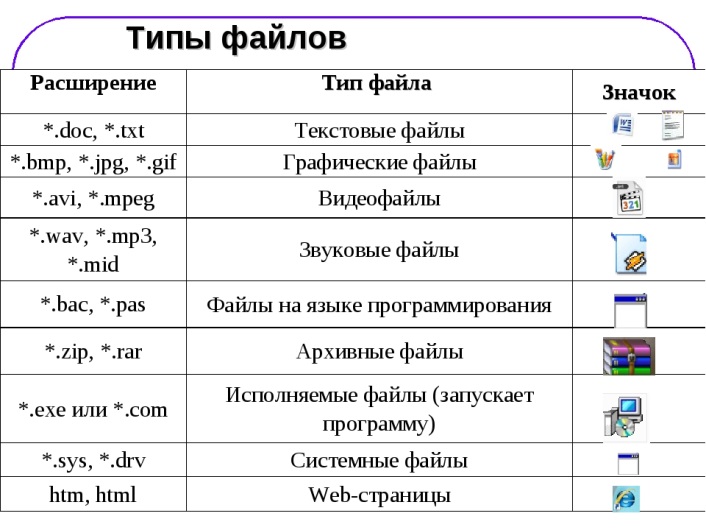
ФИЗ/ МИНУТКА
Ребята, мы активно поработали и теперь немножко отдохнем и снимем усталость глаз, для этого выполним следующее упражнение: сядем удобно, расслабимся, быстро поморгаем, затем закроем глаза и посидим спокойно, медленно считая до 5. Повторим эти действия пока звучит мелодия.
Демонстрация интерактивного объекта № 2
ЕК ЦОР «Файлы и файловые структуры».
http://school-collection.edu.ru/catalog/res/341d1e14-d571-46d2-8fe7-9416619b10c7/view/
Типы файловой структуры. (Рассказ учителя об одноуровневых и многоуровневых файловых системах. Ученики делают себе пометки в тетрадь сам-но, и ищут в учебнике информацию, которую видят на слайде)
Слайд 8 Слайд 9 Слайд 10
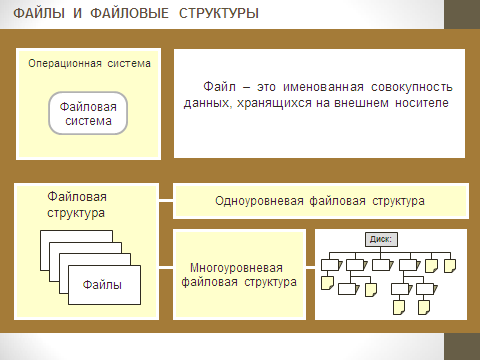
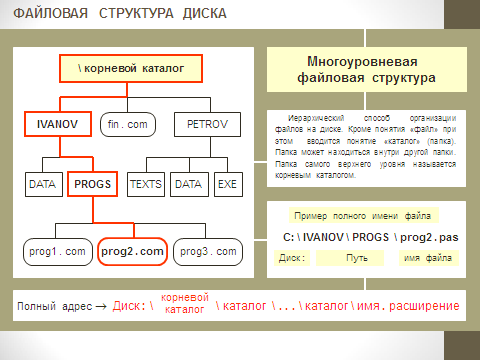

Слайд 11 Слайд 12

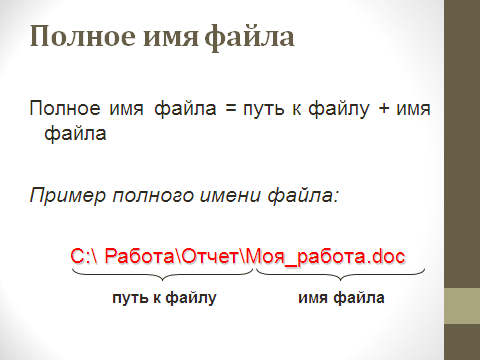
Рассмотрим примеры:
Слайд 3
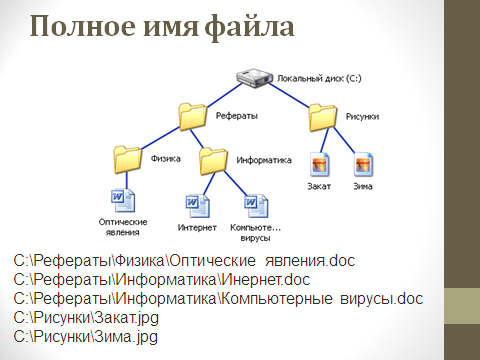
«Интерфейс файловой системы» демонстрирует ЭОР № 3
http://school-collection.edu.ru/catalog/res/2b99754e-bc24-4380-b77e-a0df6bf65fad/view/
7. Информация о домашнем задании, инструктаж по его выполнению.
Прочитать §11(стр.61-66)
Составьте схему многоуровневой файловой системы. Локальный диск С: своего домашнего компьютера (в тетради)
Записать полное имя файла, запускающего вашу любимую игру на домашнем компьютере
Постройте дерево каталогов
C:\Ученики\Отличники\Грамоты.bmp
C:\Художники\Картины\Зимнее утро.bmp
C:\Ученики\Компьютер\проектор.bmp
C:\Мои документы\Класс\Отличники\Мазуркевич\ Доклад.doc
8. Контроль усвоения, обсуждение допущенных ошибок и их коррекция.
Задание № 1 (фронтальный опрос)
Выберите допустимые имена файлов:
Aplle*.doc
Win?exe
Info.doc
Lada.bmp
gif.gif
D.b.txt
Dog.gif
Home/x.ppt
Задание № 2. Выберите из списка какое у файла расширение?
| Тип файла | Расширение |
| Текстовые файлы |
|
| Графические файлы |
|
| Звуковые файлы |
|
| Видеофайлы |
|
Задание № 3.Определите тип файла по иконке.







pdf , Папка, jpg, doс, mp3, txt, rar
Вопросы к учащимся. Беседа с учащимися
Как называется операционная система, используемая в вашем компьютерном классе?
Какую файловую структуру использует операционная система?
Сколько физических дисководов работает на ваших компьютерах?
Сколько логических дисков находится на физических дисках и какие имена они имеют в операционной системе?
9. Оценивание с пояснением
10. Рефлексия
Ребята, выскажите, пожалуйста, своё мнение о нашем занятии, дополнив понравившиеся вам данные фразы своими мыслями (у детей на столах отпечатаны карточки). Ребята делают записи на своих карточках, некоторые из них это делают на интерактивной доске.
Приложение 1
Настройка индивидуального рабочего стола Windows
Ученик 1 (ОВЗ)
1. Измените параметры Рабочего стола: фон и рисунок, цветовую схему, заставку.
2. Установите на рабочем столе заставку «бегущая строка» с изображением цитаты: «Информатика»
- - - - - - - - - - - - - - - - - - - - - - - - - - - - - - - - - - - - - - - - - - - - - - - - - - - - - -
Ученик 2
Создайте для рабочего стола следующие настройки:
Схема управление питанием: «Домашний или настольный»
Ждущий режим: «Через 15 мин»
Отключение: «Через 20 мин»
Отключение дисков: «Через 30 мин»
Эффекты:
Включить: Использовать крупные значки; Использовать видео эффекты
Выключить: Отображать содержимое окна; Сглаживать неровности…
Настройка: Цветовая палитра – High Color; Область экрана – 640*480
- - - - - - - - - - - - - - - - - - - - - - - - - - - - - - - - - - - - - - - - - - - - - - - - - - - - - -
Приложение 2
Карточки для учеников
Виды пользовательских интерфейсов.
| Вид интерфейса | Преимущества | Недостатки | Отличительная особенность |
| Командный интерфейс 
|
|
|
|
Виды пользовательских интерфейсов.
| Вид интерфейса | Преимущества | Недостатки | Отличительная особенность |
|
Графический интерфейс 
|
|
|
|
Виды пользовательских интерфейсов.
| Вид интерфейса | Преимущества | Недостатки | Отличительная особенность |
| Объектно-ориентированный графический интерфейс 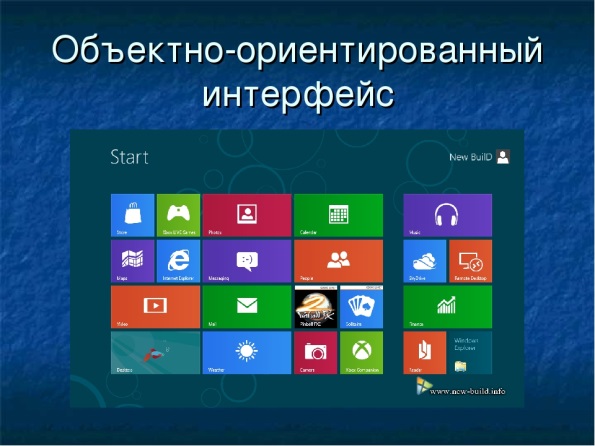
|
|
|
|